Skype tidak terinstal secara default di sistem operasi Linux. Pada artikel ini, Anda akan belajar cara menginstal Skype di Ubuntu 20.04 LTS OS melalui berbagai metode. Jika Anda menggunakan versi Ubuntu yang lebih lama, Anda dapat mengikuti perintah dan prosedur yang sama untuk menginstal Skype. Kami akan menggunakan metode berikut:
- Instal Skype melalui Perangkat Lunak Ubuntu (GUI)
- Instal Skype melalui Snap Store (GUI)
- Instal Skype dari situs web resmi (Command Line)
Catatan: Anda memerlukan hak sudo untuk menginstal paket Skype di sistem Anda your.
Instal Skype melalui Perangkat Lunak Ubuntu (GUI)
Menginstal Skype melalui Pusat Perangkat Lunak Ubuntu sangat mudah. Ikuti langkah-langkah sederhana ini untuk menginstal Skype di Ubuntu menggunakan Pusat Perangkat Lunak:
Buka pusat perangkat lunak Ubuntu dengan mencarinya melalui bilah pencarian Aktivitas.
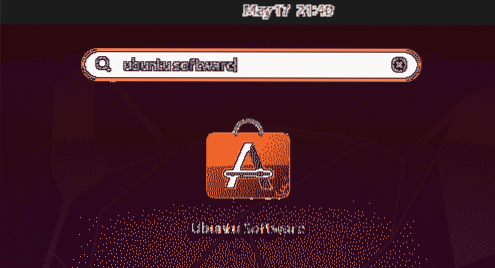
Ketika Pusat Perangkat Lunak Ubuntu terbuka, klik ikon pencarian di sudut kiri atas dan ketik skype. Dari daftar hasil pencarian, pilih aplikasi Skype.
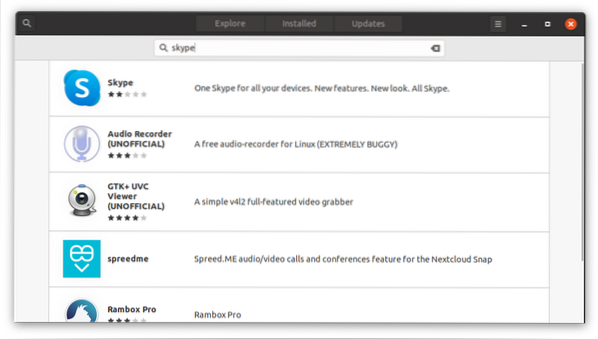
Klik Install tombol untuk memulai proses instalasi.
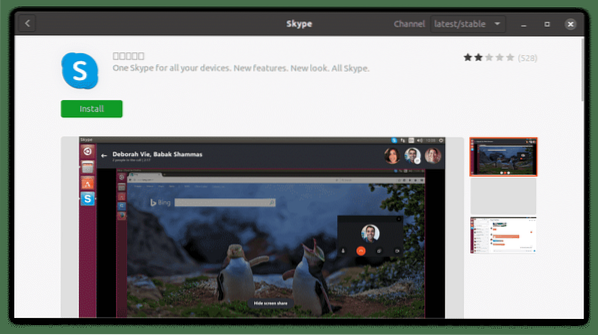
Dengan demikian, kotak dialog otentikasi berikut akan muncul:. Masukkan kata sandi untuk akun pengguna Anda dan klik Otentikasi tombol.
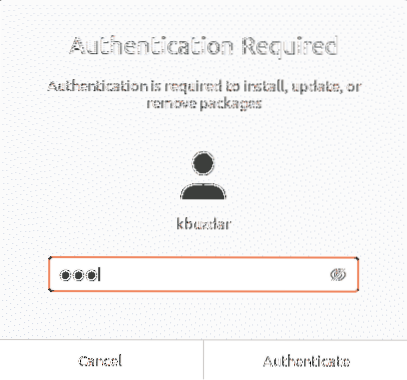
Instalasi sekarang akan dimulai. Anda akan melihat jendela berikut muncul, menunjukkan kemajuan proses instalasi secara real time.
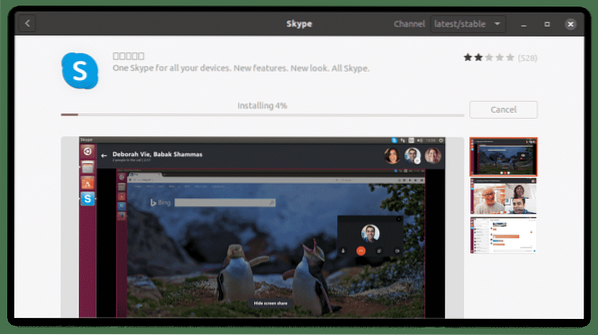
Proses instalasi akan memakan waktu cukup lama, tergantung pada kecepatan internet Anda. Setelah selesai, Anda akan melihat tampilan berikut, yang menunjukkan bahwa Skype sekarang terinstal di sistem Anda your.
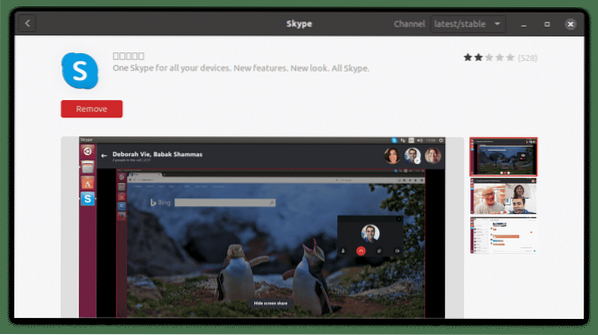
Instal Skype melalui Paket Snap (Baris Perintah)
Skype juga tersedia sebagai paket snap. Snap adalah aplikasi yang dikemas dengan semua dependensi dan pustaka yang diperlukan. Untuk menginstal paket snap apa pun, Anda harus menginstal snap di sistem Anda. Di Ubuntu 16.04 dan yang lebih baru, snap sudah terpasang. Jika paket ini hilang dari sistem Anda, Anda dapat menginstalnya menggunakan perintah berikut di Terminal:
$ sudo apt install snapdUntuk menginstal paket snap Skype, cukup ketik perintah berikut di Terminal:
$ sudo snap install skype --classic
Output di atas menunjukkan bahwa aplikasi Skype telah berhasil diinstal pada sistem.
Instal Skype dari Situs Web Resmi (Command Line)
Dalam metode ini, kami akan mengunduh Skype .deb dari situs web resmi Skype dan instal program menggunakan manajer paket Dpkg. Ikuti langkah-langkah di bawah ini untuk mengunduh dan menginstal Skype.
Langkah 1: Unduh .Paket deb untuk Skype
Situs web resmi Skype berisi paket yang berbeda untuk distribusi yang berbeda. Karena kami ingin menginstal Skype di Ubuntu, kami akan mengunduh .paket deb.
Untuk mengunduh .deb paket Skype dari situs web resmi, gunakan perintah berikut:
$wget https://repo.skype.com/terbaru/skypeforlinux-64.debPaket yang diunduh melalui perintah wget akan disimpan ke direktori Beranda Anda.
Langkah 2: Instal Skype Menggunakan Dpkg Package Manager
Pada langkah ini, kita akan menginstal Skype .deb paket yang kita download pada langkah sebelumnya menggunakan manajer paket Dpkg. Untuk menginstal Skype .deb, gunakan perintah Dpkg, sebagai berikut:
$ sudo dpkg -i skypeforlinux-64.deb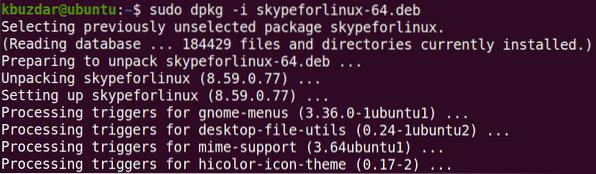
Sekarang, Skype akan berhasil diinstal pada sistem Anda.
Luncurkan Skype
Untuk meluncurkan Skype, tekan tombol super di keyboard Anda dan ketik skype. Setelah ikon untuk Skype muncul, klik ikon untuk meluncurkan program.
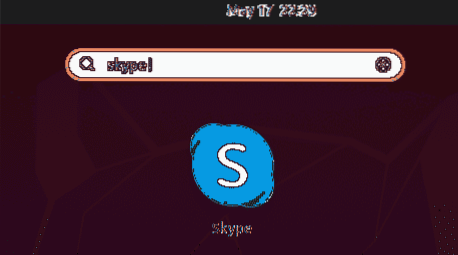
Atau, Anda dapat meluncurkan Skype menggunakan perintah berikut di Terminal:
$ skypeSetelah Skype diluncurkan, Anda akan melihat jendela berikut:. Klik pada Ayo pergi tombol dan Anda akan dapat masuk, atau membuat akun baru jika Anda belum memilikinya.
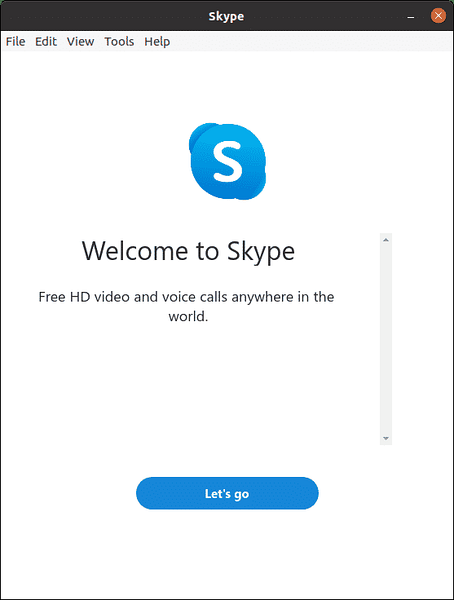
Artikel ini menjelaskan cara menginstal alat komunikasi paling populer di Ubuntu 20 Anda.04 sistem LTS baik menggunakan GUI dan baris perintah. Anda dapat menggunakan salah satu cara ini untuk menginstal program Skype, berdasarkan preferensi dan kemudahan instalasi Anda.
 Phenquestions
Phenquestions


